Če poskušate ugotoviti, kako zamakniti celice v Excelu, ste prišli na pravo mesto. Želite zamakniti z desne namesto z leve? Ali morate zamakniti več kot eno raven? Tukaj so štirje različni načini zamikanja v Microsoft Excelu.
Uporabite trak za zamik celic.
Eden najpreprostejših načinov za zamik celic je uporaba razdelka za poravnavo trak v Excelu. To vam omogoča, da od leve strani celice zamaknete toliko ravni, kot želite.
Kazalo
- Izberite celico, ki vsebuje podatke, ki jih želite zamakniti, in se pomaknite do domov zavihek.
- V skupini Poravnava uporabite Povečaj zamik gumb za zamik za eno raven.

- Če nadaljujete z izbiro, lahko povečate več kot eno raven Povečaj zamik ikona.

- Če želite zmanjšati zamik, preprosto uporabite Zmanjšaj zamik gumb.

Za zamik celic uporabite funkcijo Oblikovanje celic.
Če želite celico zamakniti z desne strani ali želite večjo velikost ravni, lahko uporabite pogovorno okno Oblikuj celice.
- Izberite celico, ki jo želite zamakniti, in naredite nekaj od naslednjega:
- Desni klik in izberite Oblikuj celice.
- Uporabite majhno puščica v spodnjem desnem kotu razdelka Poravnava v sistemu Windows.
- Izberite Oblika > Celice iz menijske vrstice na Macu.

- Ko se odpre pogovorno okno Oblikuj celice, potrdite, da ste na Poravnava zavihek.
- Uporabi Vodoravno spustno polje, da izberete eno od možnosti zamika med Levo, Desno ali Porazdeljeno po vaših željah.
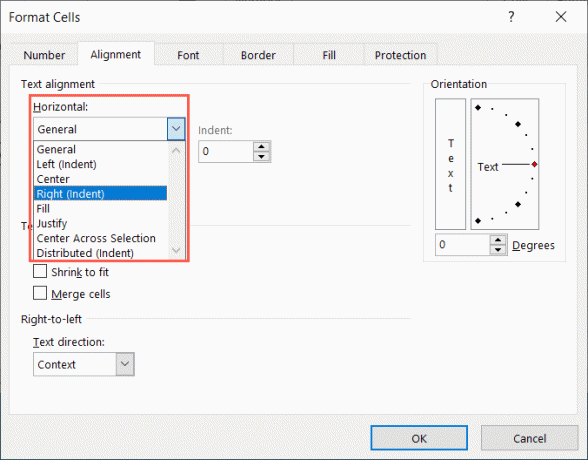
- Vnesite številko ali uporabite puščice v zamik polje na desni, da določite raven zamika.

- Izberite v redu da shranite spremembo, in bi morali videti svojo celico zamaknjeno glede na te nastavitve.

Za zamik celic uporabite bližnjico na tipkovnici.
Ali radi uporabljate Excelove bližnjice za hitro izvajanje dejanj? Za zamik besedila v celici v sistemu Windows in Mac lahko uporabite bližnjico na tipkovnici.
Windows: Uporabi kombinacijo tipkAlt + H + 6 za zamik za en nivo od leve oz Alt + H + 5 da zmanjšate zamik.
Mac: Uporabi bližnjica na tipkovniciControl + Option + Tab za zamik v levo od leve oz Control + Option + Shift + Tab da zmanjšate zamik.
Na obeh platformah lahko držite modifikacijske tipke in še naprej pritiskate zadnjo tipko, da povečate ali zmanjšate ravni zamika. V Macu na primer pridržite Nadzor + možnost medtem ko pritiskate Tab za povečanje zamika eno raven naenkrat.
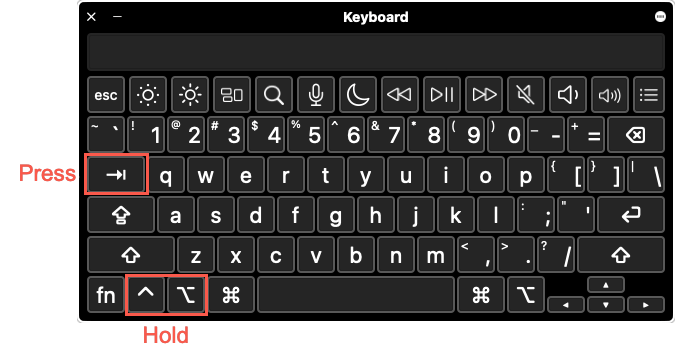
Za zamik celic uporabite presledke.
Ta zadnja metoda za zamik v Excelu je uporaba preslednice. Čeprav ni potrebno, če želite zamakniti celotno vsebino celice, je obvezno, če želite zamakniti posamezne vrstice v isti celici. To je uporabno, če imate ločene vrstice besedilo kot elemente seznama ali oris.
Za osvežitev lahko vstavite prelome vrstic v celico z uporabo bližnjice na tipkovnici. Kazalec postavite pred besedo za novo vrstico. Nato v sistemu Windows uporabite Alt + Enter, ali v sistemu Mac uporabite Command + Return.

- Izberite celico s črtami, ki jih želite zamakniti, in postavite kazalec na začetek vrstice. To lahko storite v sami celici ali vrstici Formule na vrhu lista.

Namig: Če ne vidite vrstice Formule, pojdite na Pogled zavihek in označite Vrstica formule potrditveno polje.
- Nato uporabite Preslednica da na začetku vrstice vstavite toliko presledkov, kot je potrebno. Po potrebi lahko storite enako za druge vrstice besedila v celici.

- Ko končate, uporabite Vnesite oz Vrnitev da uveljavite spremembo.

Oblikovanje v Excelovi preglednici je običajno dejanje, ker želite podatke prikazati na lahko berljiv način. Če to pomeni zamik celice, smo vam pokazali štiri preproste načine za to.
Zdaj ko veste, kako narediti zamik v Excelu, zakaj ne bi pogledali, kako to storiti popraviti viseči zamik v Microsoft Wordu.
Dobrodošli v Help Desk Geek – spletnem dnevniku, polnem tehničnih nasvetov zaupanja vrednih tehnoloških strokovnjakov. Imamo na tisoče člankov in vodnikov, ki vam bodo pomagali odpraviti vsako težavo. Naši članki so bili od začetka leta 2008 prebrani več kot 150-milijonkrat.


